Come generare testo casuale in Microsoft Word
Aggiornato gennaio 2024: Smetti di ricevere messaggi di errore e rallenta il tuo sistema con il nostro strumento di ottimizzazione. Scaricalo ora a - > questo link
- Scaricare e installare lo strumento di riparazione qui.
- Lascia che scansioni il tuo computer.
- Lo strumento sarà quindi ripara il tuo computer.
Ti chiedi come puoi generare rapidamente e facilmente testo casuale nel tuo documento Word per vari scopi?Stanco di copiare e incollare testo da altrove tutto il tempo?Che ne dici di premere il tasto Invio e Word genererebbe un testo casuale per te all'istante?Sembra fantastico?Allora preparati ad avere la sorpresa della tua vita.
Continua a leggere per imparare un fantastico trucco di Word che ti farà risparmiare un sacco di tempo.Spero che ti piaccia leggere l'articolo!
Sezione 1: Genera testo casuale usando la formula Rand()
La funzione della formula rand() può essere utilizzata per generare facilmente testo casuale nel documento di Word.Vediamo come questo può essere fatto.
Funzione Rand() senza alcun argomento
Note importanti:
Ora è possibile prevenire i problemi del PC utilizzando questo strumento, come la protezione contro la perdita di file e il malware. Inoltre, è un ottimo modo per ottimizzare il computer per ottenere le massime prestazioni. Il programma risolve gli errori comuni che potrebbero verificarsi sui sistemi Windows con facilità - non c'è bisogno di ore di risoluzione dei problemi quando si ha la soluzione perfetta a portata di mano:
- Passo 1: Scarica PC Repair & Optimizer Tool (Windows 11, 10, 8, 7, XP, Vista - Certificato Microsoft Gold).
- Passaggio 2: Cliccate su "Start Scan" per trovare i problemi del registro di Windows che potrebbero causare problemi al PC.
- Passaggio 3: Fare clic su "Ripara tutto" per risolvere tutti i problemi.
Se la funzione rand() viene chiamata senza argomenti tra parentesi graffe, per impostazione predefinita verranno generati 5 paragrafi con 3 frasi ciascuno.
Passaggio 1: apri il documento di Word e copia e incolla semplicemente la seguente formula.
=rand()
Premi il tasto Invio dopo aver incollato la formula.
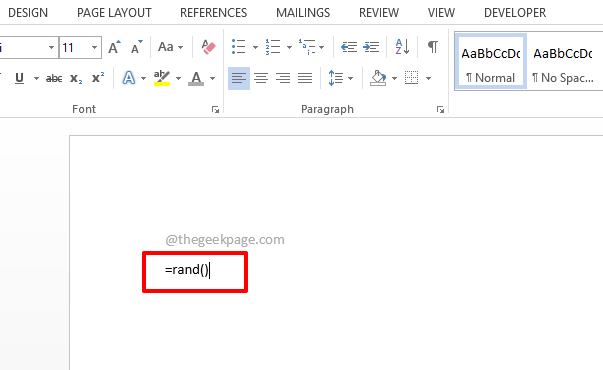
Passaggio 2: ecco fatto.Il tuo testo casuale è ora generato correttamente.Dal momento che non hai fornito alcun argomento all'interno della funzione rand(), per impostazione predefinita sono stati generati 5 paragrafi, con 3 frasi ciascuno.
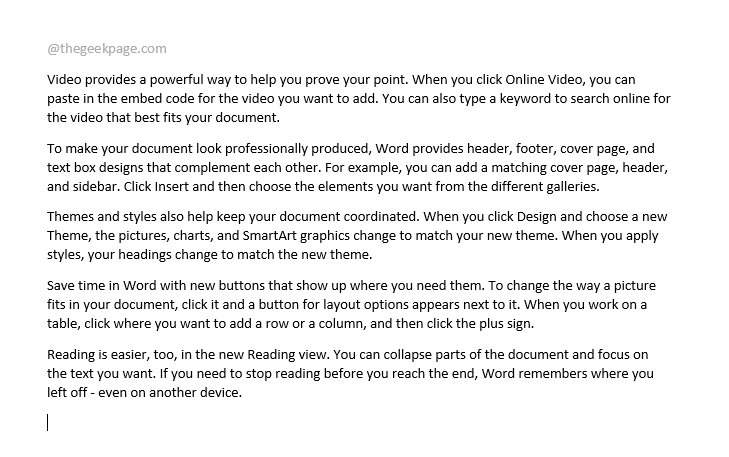
Funzione Rand() con argomenti
Se hai un numero specifico di paragrafi da generare e vuoi che un numero specifico di frasi sia presente in ciascuno dei paragrafi, puoi specificarlo nell'elenco degli argomenti della funzione rand().
Passaggio 1: proprio come prima, copia e incolla la seguente formula sul tuo documento Word.
=rand(2,8)
2 sta per il numero di paragrafi e 8 sta per il numero di frasi in ogni paragrafo.Se hai bisogno di 3 paragrafi e 2 frasi ciascuno, la tua funzione rand dovrebbe essere =rand(3,2).
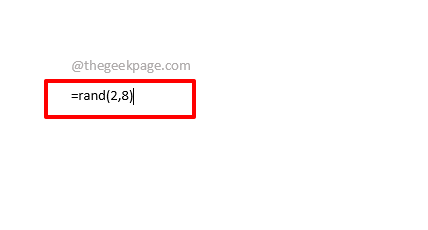
Passaggio 2: una volta premuto il tasto Invio, puoi vedere che 2 paragrafi con 8 frasi ciascuno sono stati generati correttamente per te.
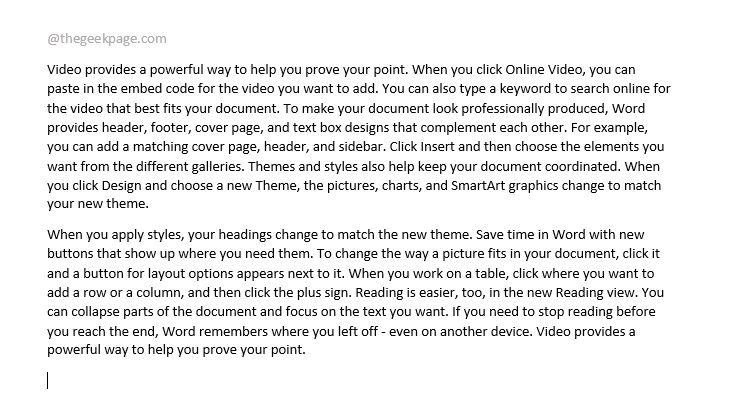
Sezione 2: Genera testo casuale usando la formula Lorem()
Se hai bisogno che venga generato il classico testo lorem invece di un testo casuale, puoi usare la funzione della formula lorem.
Passaggio 1: copia e incolla semplicemente la seguente formula sul documento di Word.
=lorem(, )
Nota: ricorda di sostituire

Passaggio 2: premere il tasto Invio per generare il testo lorem nel documento.

Sezione 3: Genera testo casuale usando la formula Rand.old()
Ricordiamo tutti il pangram Una veloce volpe marrone salta sopra il cane pigro.Se vuoi che questo testo venga generato, puoi usare la funzione rand.old().
Passaggio 1: digita o copia e incolla la seguente formula.
=rand.old(, )
Nota: sostituisci
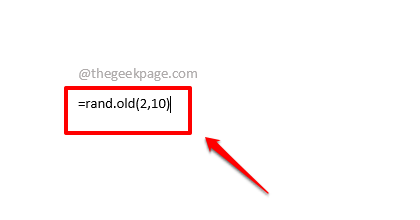
Passaggio 2: premi il tasto Invio e guarda tu stesso la magia!
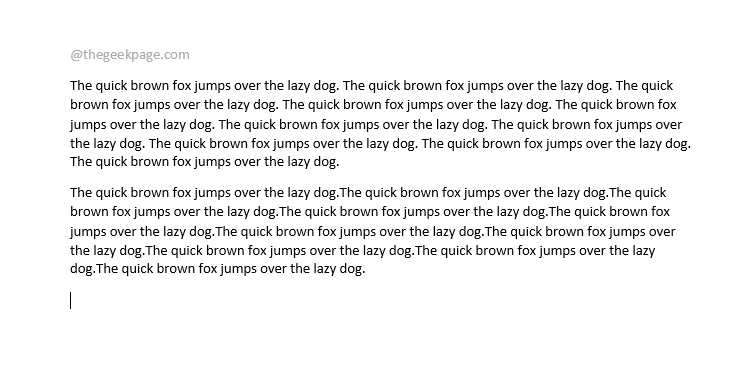
Per favore, dicci nella sezione commenti se sei riuscito a generare con successo un testo casuale seguendo il nostro articolo.
Puoi anche scaricare questo strumento di riparazione del PC per individuare e risolvere qualsiasi problema del PC:Passo 1 -Scarica lo strumento di riparazione del PC Restoro da quiPassaggio 2: fare clic su Avvia scansione per trovare e risolvere automaticamente qualsiasi problema del PC.

